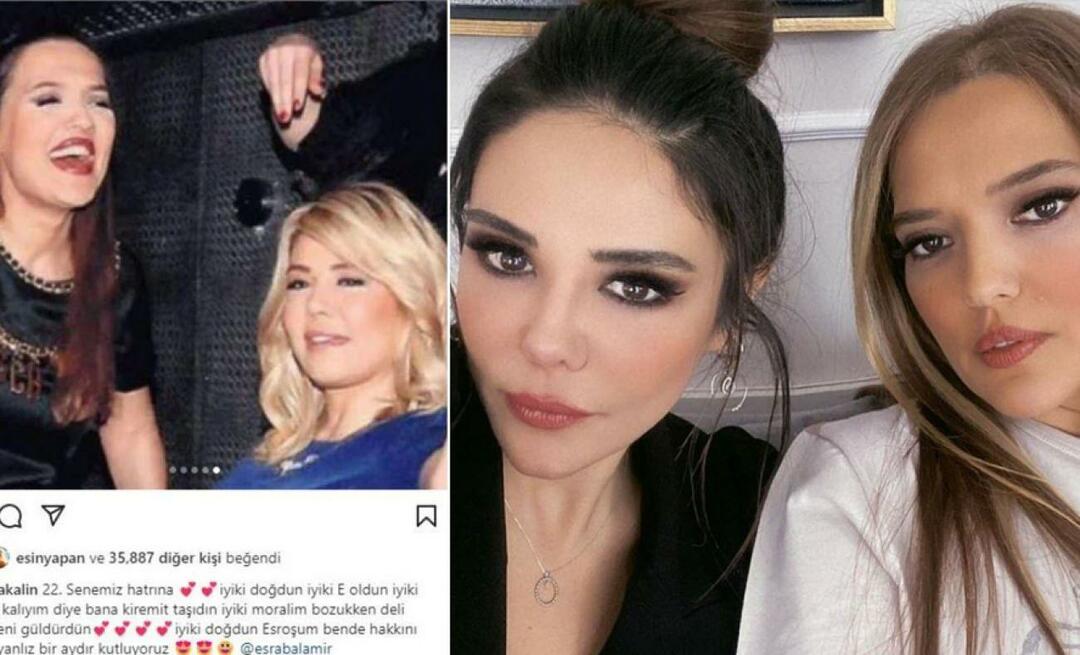كيفية توفير الوقت باستخدام ميزة السحب والإفلات على أجهزة iPad و iPhone
اى باد تفاحة ايبادوس إيوس بطل / / September 02, 2021

آخر تحديث في

يعد السحب والإفلات أداة رائعة للاستخدام على كل من أجهزة iPhone و iPad. يجعل من السهل نقل الصور والنصوص والعناصر الأخرى أو نسخها من موقع إلى آخر.
بمرور الوقت ، التقط iPad من Apple الكثير من الميزات من Mac. واحد من هؤلاء هو السحب والإفلات. تسهل الأداة نسخ العناصر أو النصوص أو نقلها من موقع إلى آخر. بدءًا من نظام التشغيل iOS 15 ، تأتي ميزات مماثلة إلى iPhone.
ما هو السحب والإفلات على iPad؟
باستخدام السحب والإفلات على جهازك المحمول ، يمكنك استخدام إصبع لتحريك النص والعناصر الأخرى داخل نفس التطبيق. يمكنك أيضًا استخدام الأداة لنسخ العناصر من تطبيق إلى آخر. على سبيل المثال ، يمكنك نقل صورة من تطبيق الصور وسحبها إلى رسالة بريد إلكتروني.
نقل العناصر
لاستخدام السحب والإفلات على iPad ونقل العناصر:
- أولاً ، المس مع الاستمرار غرض حتى ترفع. للنص ، حدده.
- بعد ذلك ، اسحب ملف غرض أو إرسال رسالة نصية إلى موقع آخر داخل التطبيق.
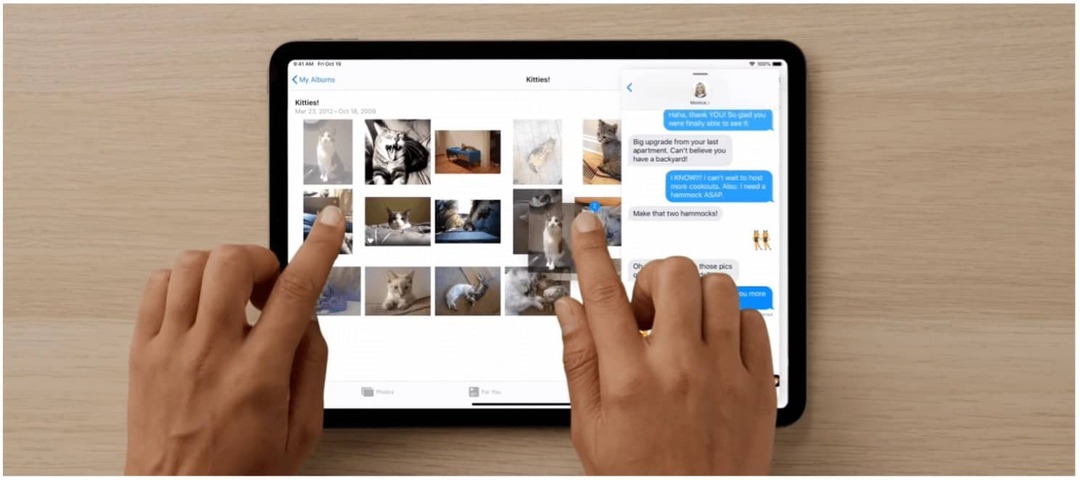
نسخ العناصر بين التطبيقات
مع فتح تطبيقين ، يمكنك استخدام عرض الانقسام أو الانزلاق ونسخ العناصر. في هذه الحالة ، تقوم مرة أخرى بلمس العنصر مع الاستمرار حتى يرتفع ، وسحبه إلى التطبيق الآخر.
لسحب رابط باستخدام Split View أو Slide Over ، المس الرابط مع الاستمرار حتى يرتفع ، ثم أيًا منهما.
المس الرابط مع الاستمرار حتى يتم رفعه ، ثم قم بأحد الإجراءات التالية:
- استبدل نافذة Split View أو Slide Over بوجهة الرابط: اسحب الرابط إلى النافذة.
- افتح وجهة الرابط في Split View أو Slide Over النافذة: في حالة عدم ظهور نافذة Split View أو Slide Over ، اسحب الرابط إلى الحافة اليسرى أو اليمنى من الشاشة لفتح الوجهة في Split View ، أو اسحب الرابط بالقرب من الحافة لفتحه في Slide على.
لنسخ عنصر إلى تطبيق على شاشة iPad الرئيسية أو في Dock:
- مرة أخرى ، المس مع الاستمرار غرض حتى ترفع.
- مع الاستمرار في الإمساك بالعنصر ، باستخدام إصبع آخر اسحب للاعلى من الحافة السفلية للشاشة وإما أن تتوقف مؤقتًا للكشف عن Dock أو اضغط على زر الصفحة الرئيسية ، عند الاقتضاء.
- اسحب غرض فوق التطبيق الآخر لفتحه.
نقل عناصر متعددة
يمكنك أيضًا نقل عناصر مختلفة في نفس الوقت.
- المس مع الاستمرار البند الأول، ثم اسحبه قليلاً مع الاستمرار في الإمساك به.
- استمر في الضغط على العنصر الأول ، ثم انقر فوق عنصر آخر بإصبع ثان. تحدد الشارة عدد العناصر المختارة.
- يجر كل العناصر سويا.
السحب والإفلات: iPhone
في نظام التشغيل iOS 15 ، أضافت Apple القدرة على سحب وإفلات النصوص والصور والعناصر الأخرى عبر تطبيقات مختلفة على iPhone. كانت هذه الميزة جزءًا مهمًا من جهاز iPad منذ عام 2017 ولكن لم يتم تقديمها إلى منتج Apple الأكثر مبيعًا حتى الآن.
لاستخدام السحب والإفلات على iPhone مع تثبيت iOS 15 أو أحدث:
- الضغط لفترة طويلة على ملف غرض، مثل صورة أو نص أو ملف.
- أثناء الاحتفاظ بالعنصر ، استخدم إصبع آخر لفتح تطبيق آخر.
- اترك ملف غرض، وإسقاطه في التطبيق الثاني.
تبدو مألوفة ، أليس كذلك؟
استخدام السحب والإفلات عبر التطبيقات على iPhone في iOS 15. أخيرًا 🎉 # WWDC21pic.twitter.com/1RbyPBGfcq
- Federico Viticci (viticci) 7 يونيو 2021
يعد السحب والإفلات أداة رائعة ، ومن الجيد معرفة أنه يعمل بشكل جيد على iPad و iPhone. إنه يجعل من السهل جدًا إحضار المحتوى من موقع أو آخر على الهاتف المحمول.
هل تبحث عن المزيد من أدوات iPad؟ ضع في اعتبارك بعض منشوراتنا الأخرى ، بما في ذلك كيفية استخدام محركات الأقراص الخارجية على iPad Pro, كيفية استعادة الصور ومقاطع الفيديو المحذوفة على iPhone و iPad, كيفية التحكم عن بعد في Apple TV من جهاز iPhone أو iPad، و اكثر كثير.
كيفية مسح Google Chrome Cache وملفات تعريف الارتباط وسجل التصفح
يقوم Chrome بعمل ممتاز في تخزين محفوظات الاستعراض وذاكرة التخزين المؤقت وملفات تعريف الارتباط لتحسين أداء متصفحك عبر الإنترنت. كيف ...
مطابقة الأسعار في المتجر: كيفية الحصول على الأسعار عبر الإنترنت أثناء التسوق في المتجر
لا يعني الشراء من المتجر أن عليك دفع أسعار أعلى. بفضل ضمانات مطابقة الأسعار ، يمكنك الحصول على خصومات عبر الإنترنت أثناء التسوق في ...
كيفية إهداء اشتراك Disney Plus ببطاقة هدايا رقمية
إذا كنت تستمتع بـ Disney Plus وترغب في مشاركتها مع الآخرين ، فإليك كيفية شراء اشتراك Disney + Gift مقابل ...
دليلك إلى مشاركة المستندات في المستندات وجداول البيانات والعروض التقديمية من Google
يمكنك بسهولة التعاون مع تطبيقات Google المستندة إلى الويب. إليك دليلك للمشاركة في المستندات وجداول البيانات والعروض التقديمية من Google مع الأذونات ...